搭建samba服务器是为了实现linux共享目录之后,在windows可以直接访问该共享目录。

现在介绍如何在ubuntu 16.04系统中搭建Samba服务。
sudo apt-get install samba samba-common
运行截图如下: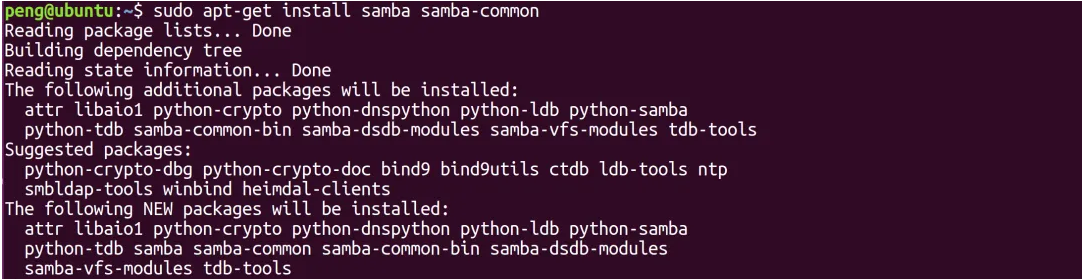
peng@ubuntu:~$ mkdir work peng@ubuntu:~$ sudo chmod 777 work peng@ubuntu:~$ cd work/ peng@ubuntu:~/work$ pwd /home/peng/work
sudo smbpasswd -a yikou
添加samba用户:yikou,密码设置为:1
会提示创建密码,随便设一个自己能记住的就行。
若上一步失败:Failed to add entry for user phinecos
输入如下命令,增加相应的系统账号:
sudo groupadd yikou -g 6000 sudo useradd yikou -u 6000 -g 6000 -s /sbin/nologin -d /dev/null
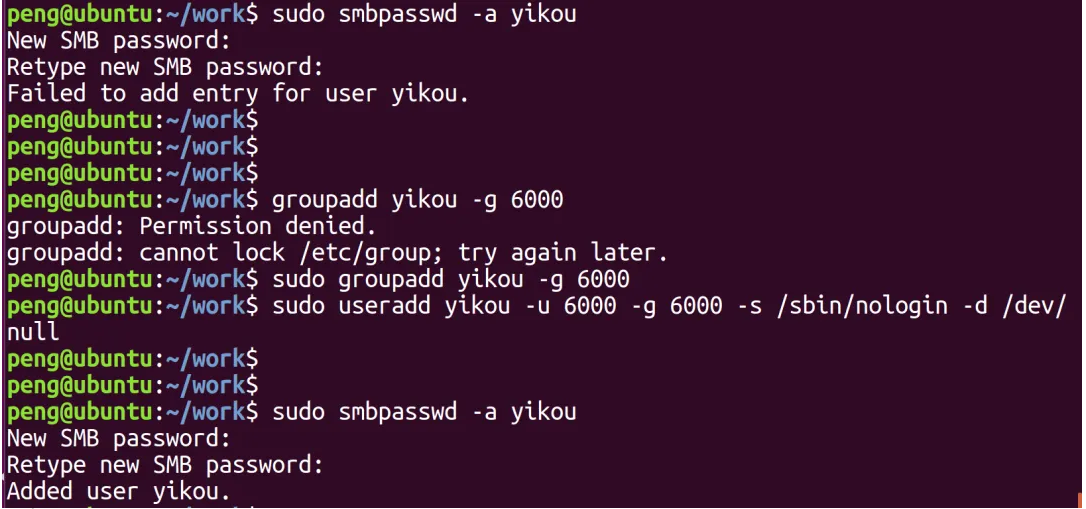
sudo vim /etc/samba/smb.conf
在文件尾部添加下面内容:
[yikou] path = /home/peng/work #共享文件夹的路径 available = yes browseable = yes writable = yes
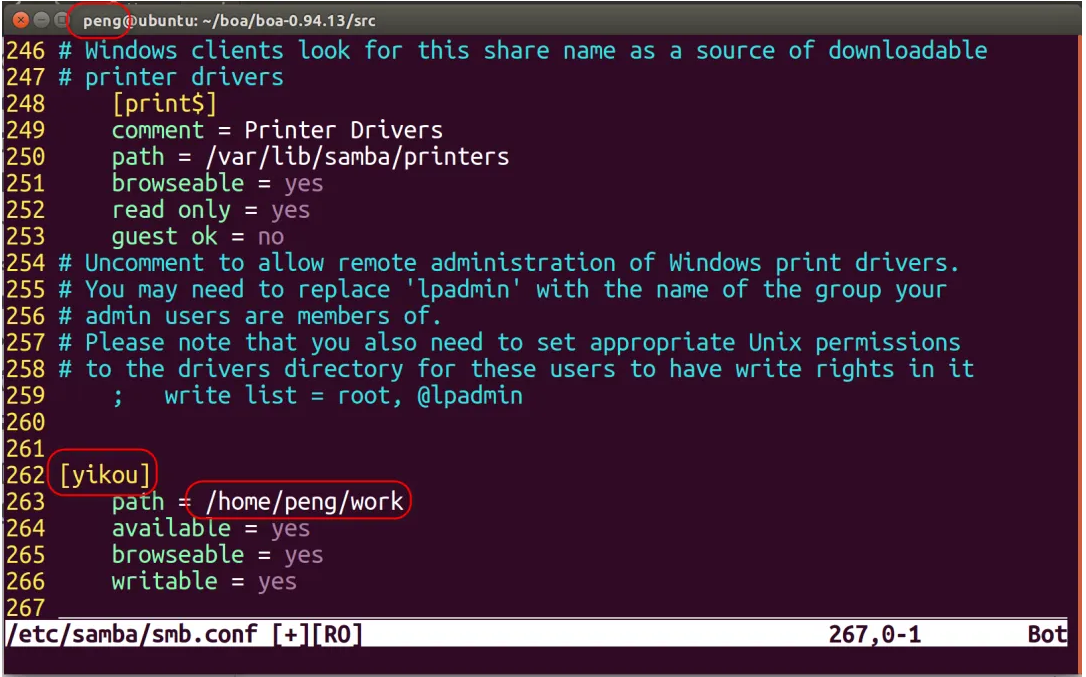
/etc/init.d/smbd restart

必须保证windows和ubuntu网络互通,
首先查看ubuntu网卡ip地址,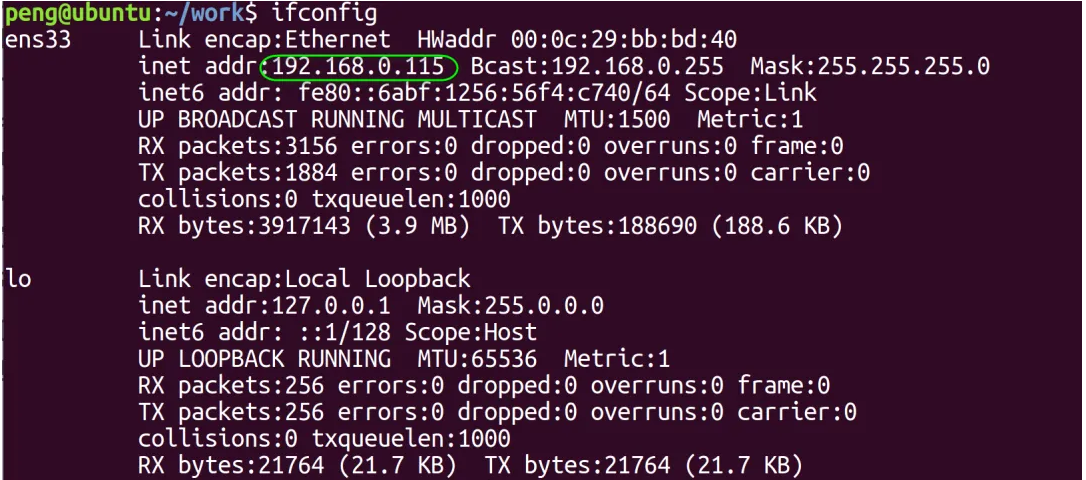
windows下打开cmd命令终端:
ping 192.168.0.115
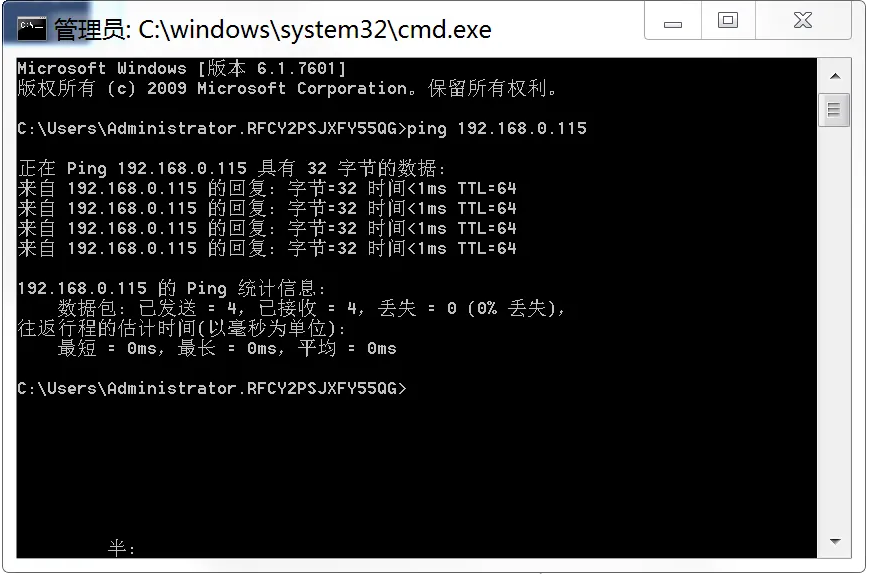
打开 我的电脑->映射网络驱动器: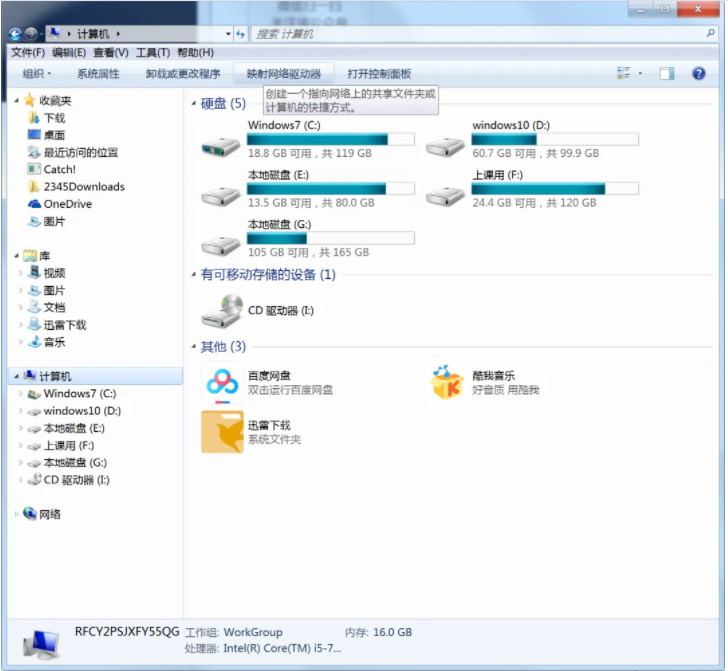
输入要映射的网络文件夹
\192.168.0.115yikou
注意:此处的yikou是我们上面创建的用户名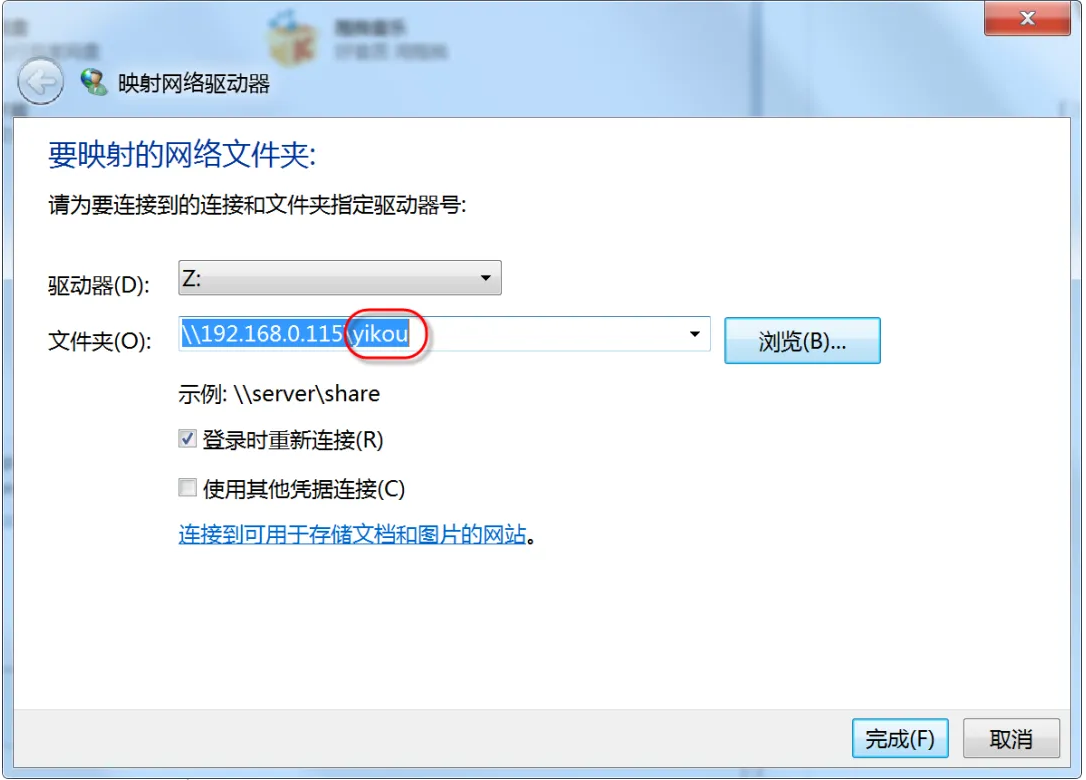 点击完成:
点击完成:
输入用户名yikou 密码:1
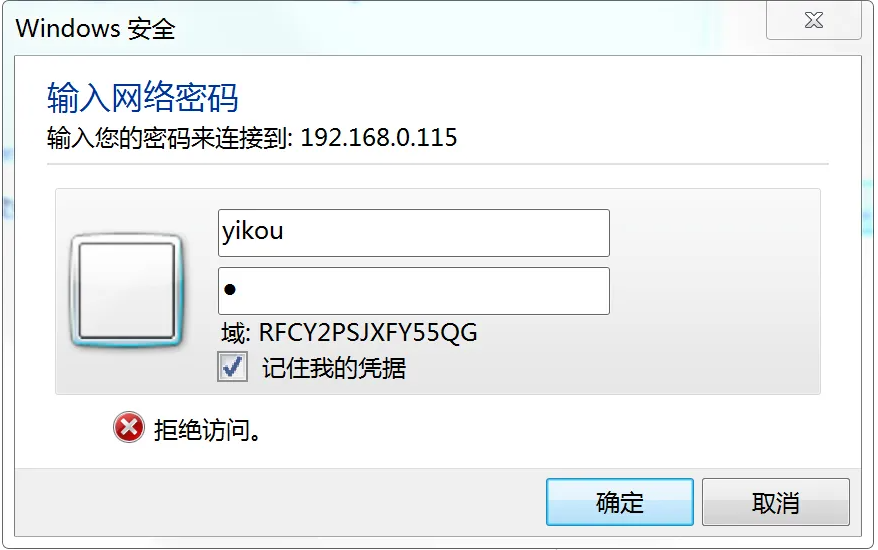
点击确定后映射成功,进入以下界面: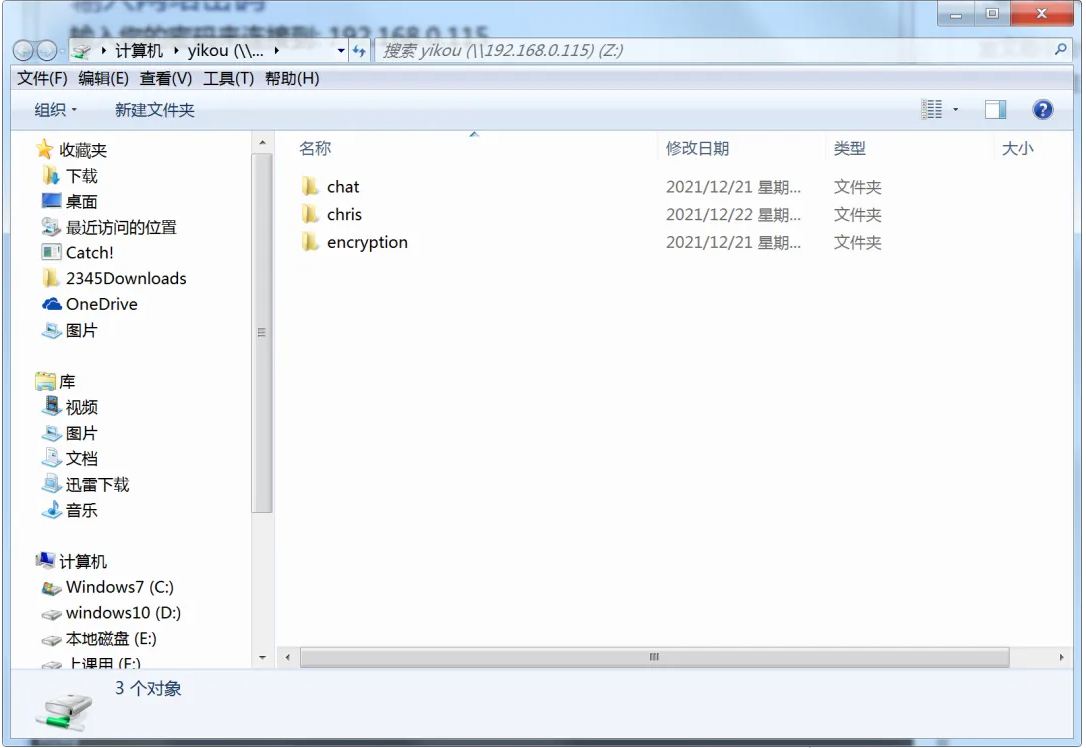 下面映射的z盘盘符:
下面映射的z盘盘符:
下面是ubuntu中samba服务器的根目录内容,与windows z盘目录内容保持一致!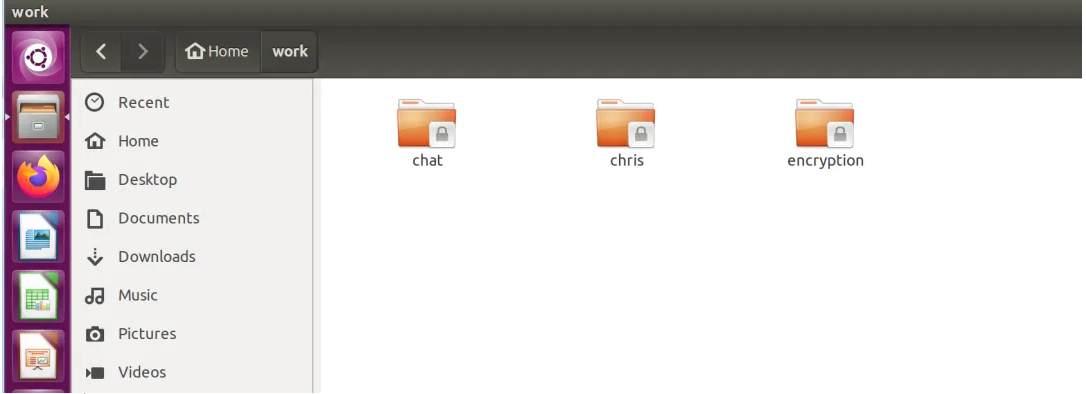
以上就是Linux与windows共享文件的神器:samba的详细内容,更多请关注php中文网其它相关文章!

Windows激活工具是正版认证的激活工具,永久激活,一键解决windows许可证即将过期。可激活win7系统、win8.1系统、win10系统、win11系统。下载后先看完视频激活教程,再进行操作,100%激活成功。

Copyright 2014-2025 https://www.php.cn/ All Rights Reserved | php.cn | 湘ICP备2023035733号